相信大家經常會碰到 PDF 拆分需求,這在我們工作當做非常的場景,通常會根據一個固定的數量將 PDF 文檔進行拆分,最終每一個 PDF 都會輸出多個小的 PDF 文檔。 這個需求實現起來並不困難,但是想要保質保量,並且對時效有一定要求的時候,實現起來就不是那麼容易了,今天個大家介紹的就是如何批量將 PDF 拆分成指定數量的多個文件。
如何拆分 PDF? 相信這是大在辦公過程中經常會碰到的一個問題。 並且拆分的需求也千奇百怪,有些時候我們需要指定拆分後每一個 PDF 的頁數,有時候則需要指定拆分後 PDF 的文件數量,不同的場景下通常有著不同的 PDF 拆分的需求。 那麼我們需要將 PDF 拆分成指定數量的多個文件,我們有沒有比較好的方法呢?
其實一般的 PDF 編輯器都有拆分 PDF 的功能,我們也能在網上找到各種各樣的處理方案。 這些方案使用下來都不是非常的理想,因為加入我們需要拆分的 PDF 文檔數量非常的多,那我們就需要找到一種非常高效的方式來幫我們實現批量將 PDF 拆分成指定數量的多個文件的需求,而不是通過傳統的手工的一個文檔一個文檔的進行拆分處理。 今天給大家介紹的是一款文檔批量處理的工具-「我的ABC軟體工具箱」,它可以幫我們非常高效的對 PDF 進行拆分,可以批量將 PDF 拆分成指定數量的多個小文檔,不管是一個還是多個 PDF 文檔,都只需要做一次操作就可以全部拆分。
我們打開「我的ABC軟體工具箱」,按下圖所示,左側選擇「合併拆分」,右側選擇「PDF 拆分成多個文件」的功能。
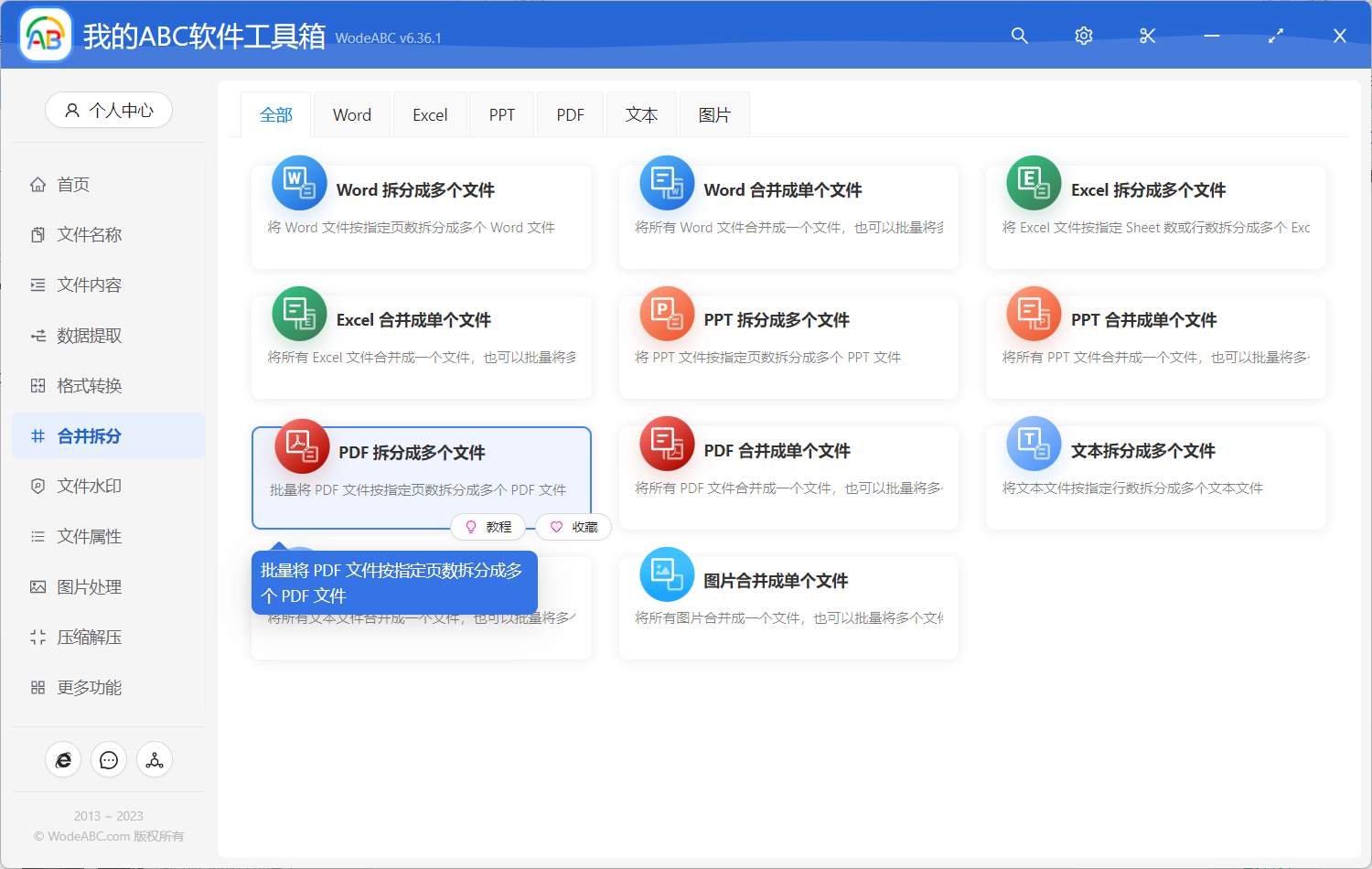
我們直接點擊上圖中的功能菜單,進入到批量將 PDF 拆分成指定數量的多個文件的功能內部。
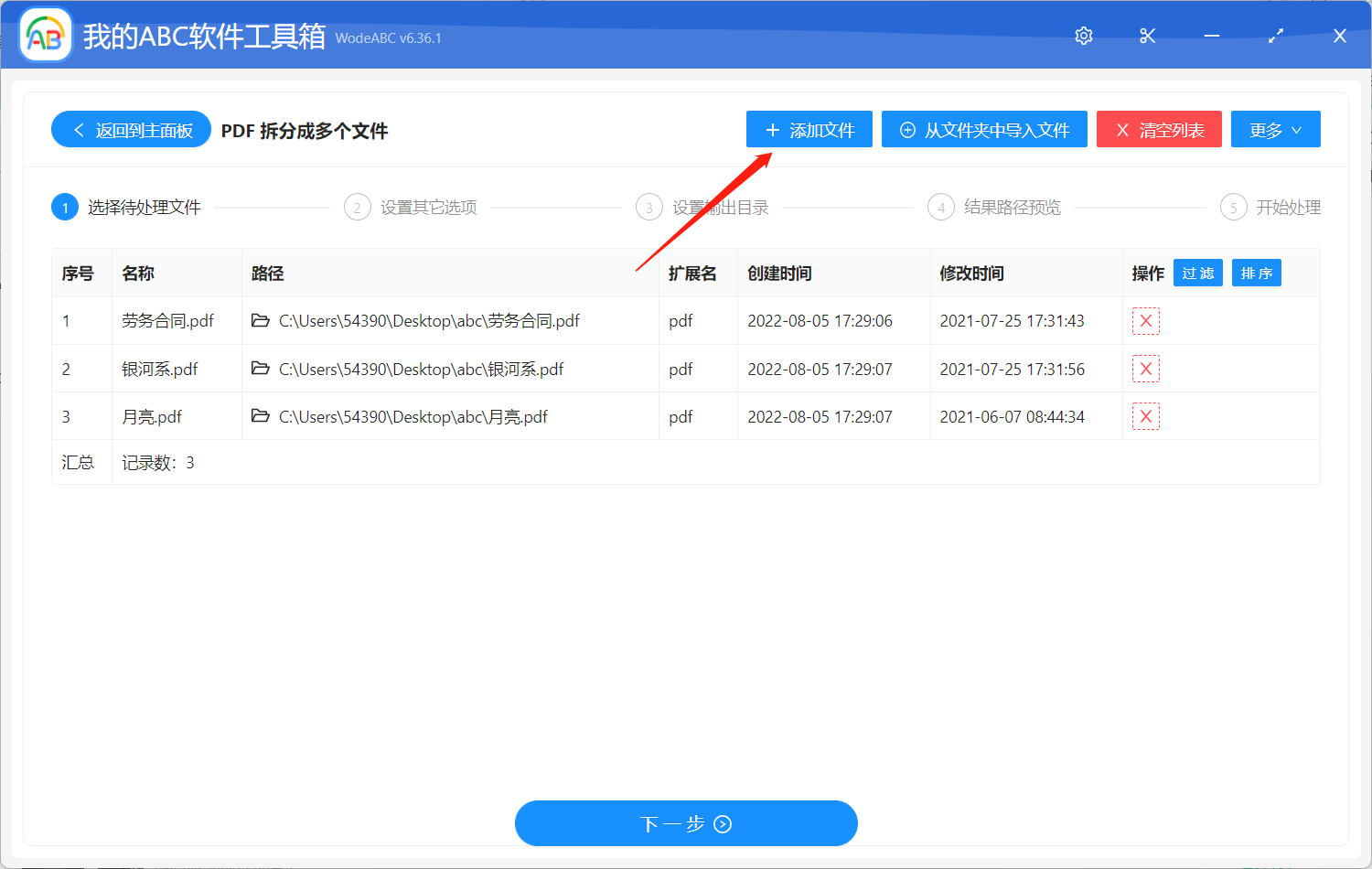
進入功能後,我們就需要按照上圖所示,添加需要拆分的 PDF 文檔,我們可以一次性選擇多個 PDF 文檔進行批量處理,選擇好之後就可以點擊下一步進入到選項設置的界面。
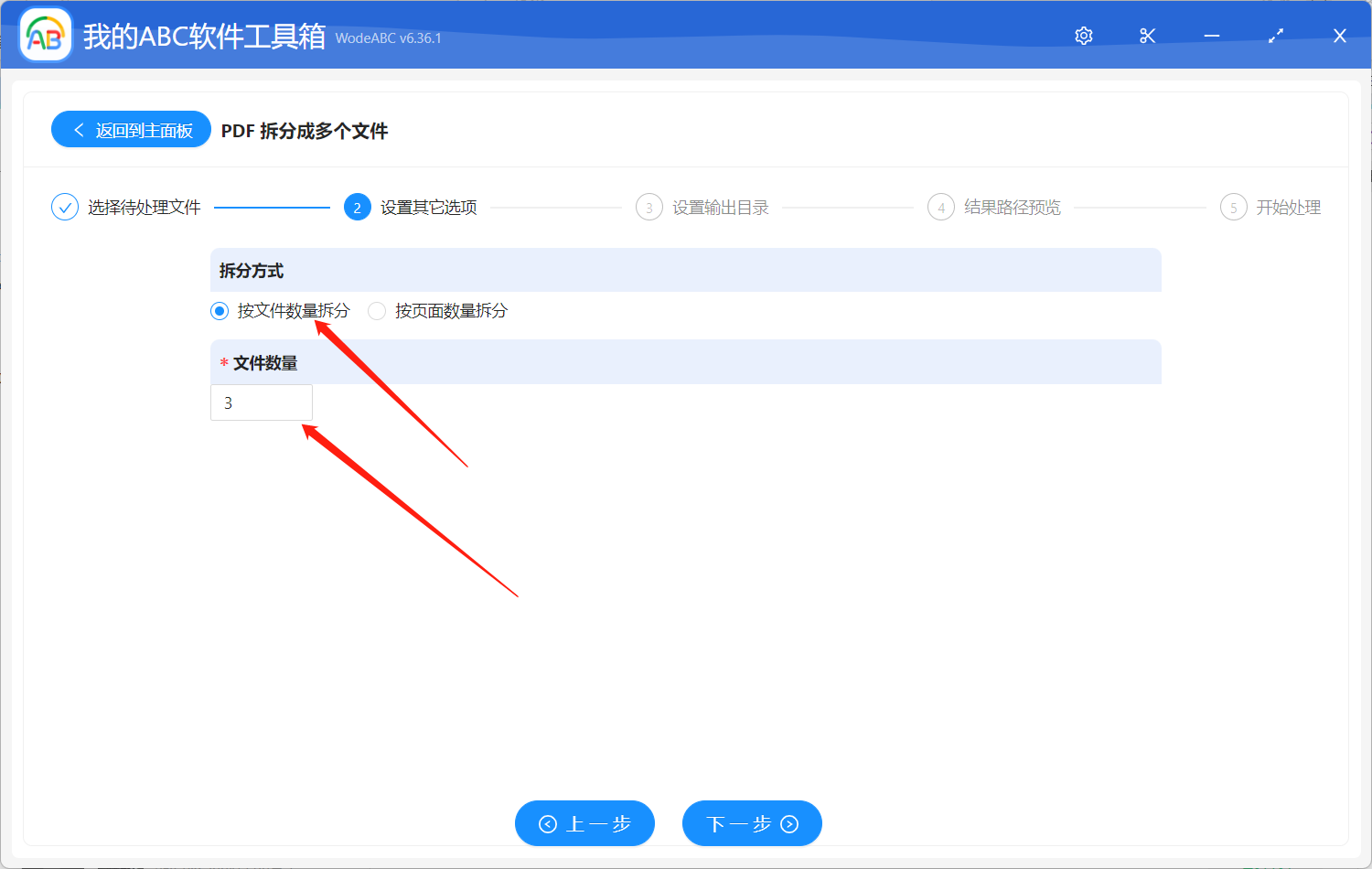
選項設置的界面非常的簡單,我們這裡是需要將每一個 PDF 都拆分成指定數量的多個 PDF,所以「拆分方式」選擇「按文件數量拆分」,「文件數量」可以根據自己的實際情況進行填寫。 填寫好之後,我們就可以點擊下一步,進入到輸出目錄設置的界面,設置好輸出目錄之後,我們繼續點擊下一步,交給軟件幫我們進行批量將 PDF 拆分成指定數量的多個文件的操作。 等待軟件處理完成,我們也可以進入到輸出目錄檢查一下處理後的 PDF 文件。
從操作上來看,整個的過程是非常簡單的。 不需要繁瑣的操作,也不需要等待很長的時間就完成了批量將 PDF 拆分成指定數量的多個文檔的操作。 通過這個工具,我們不僅可以實現批量將PDF 拆分成指定數量的多個文件,也可以批量對 Word 進行拆分、批量對 PPT 進行拆分,還可以批量對文本文件進行批量的拆分,都是非常常見且非常實用的功能,大家完全可以根據自己工作中的場景進行選擇使用。